
Funktioniert Face ID nicht so gut, wie es sollte? Auch wenn sich Ihr iPhone an Veränderungen Ihres Aussehens anpasst (z. B. Make-up auftragen oder sich einen Bart wachsen lassen), ist die Technologie nicht perfekt. Probieren Sie diese Korrekturen aus, wenn die Funktion nicht richtig funktioniert.
Das Display Ihres iPhones zieht Fett und Schmutz an und die Frontkamera kann leicht verdeckt werden. Dies gilt insbesondere nach einem Telefonanruf, bei dem Schweiß oder Sonnencreme durch das Drücken des Telefons seitlich an den Kopf übertragen werden können.
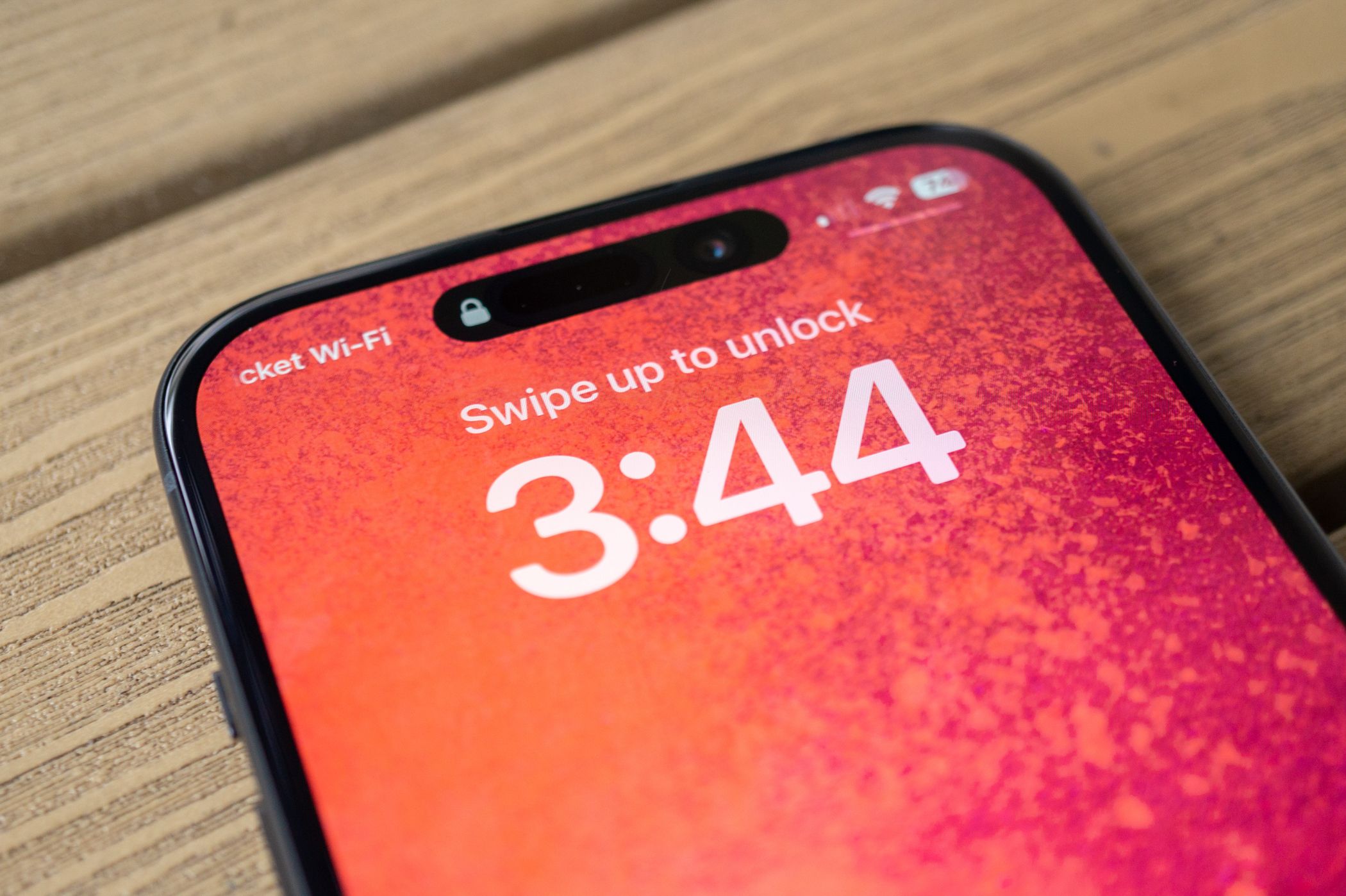
Das Kamera-Array oben auf dem Display Ihres iPhones umfasst nicht nur eine Kamera, sondern eine Reihe zusätzlicher Sensoren. Diese erfassen Tiefe, Nähe, Umgebungslicht, Infrarot und ein Standardkamerabild. Sicherzustellen, dass die „Dynamic Island“ oder „Notch“ sauber bleibt, ist der beste Weg, damit Face ID wie erwartet funktioniert. Es ist auch die beste Möglichkeit, gestochen scharfe Selfies ohne Streifen und mit hohem Kontrast aufzunehmen.
Nehmen Sie sich einen Moment Zeit und wischen Sie die Oberseite Ihres iPhone-Displays mit einem weichen, feuchten Tuch ab. Bei hartnäckigerem Schmutz versuchen Sie es mit Isopropylalkohol oder einem Desinfektionstuch auf Alkoholbasis.
Wenn Face ID die meiste Zeit funktioniert, aber ins Stocken gerät, wenn Sie einen bestimmten Look oder ein bestimmtes Outfit tragen, das Ihr Erscheinungsbild erheblich verändert, können Sie für eine zuverlässigere Authentifizierung ein zusätzliches Erscheinungsbild hinzufügen. Gehen Sie dazu zu Einstellungen > Geben Sie Face ID und Passcode ein und tippen Sie dann auf die Schaltfläche „Alternatives Erscheinungsbild einrichten“, um zu beginnen.
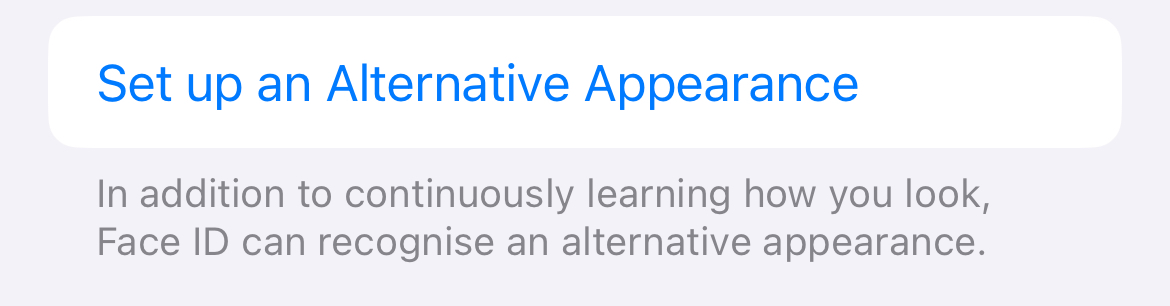
Der Vorgang funktioniert genauso wie bei der ersten Einrichtung von Face ID. Sie müssen mehrere Scans aus verschiedenen Winkeln durchführen und dabei den Anweisungen auf dem Bildschirm folgen.
Alternative Erscheinungsbilder könnten von anderen zur Authentifizierung Ihres Geräts verwendet werden. Aus Datenschutz- und Sicherheitsgründen rät Apple davon ab. Wenn Sie den Verdacht haben, dass jemand anderes ein alternatives Erscheinungsbild auf Ihrem Gerät eingerichtet hat, klicken Sie auf die rote Schaltfläche „Gesichts-ID zurücksetzen“ und richten Sie die Funktion erneut ein (und erwägen Sie auch, Ihren Passcode zu ändern).
Aktivieren Sie den Schalter „Gesichts-ID mit Maske“ unter „Einstellungen“ > „Gesichtserkennung mit Maske“. Gesichts-ID und Passcode, wenn Sie Probleme bei der Authentifizierung haben, während Sie eine Gesichtsbedeckung tragen. Dazu gehören nicht nur die Art von Gesichtsmaske, die Sie im medizinischen Bereich tragen, sondern auch Brillen, Schals und mehr.
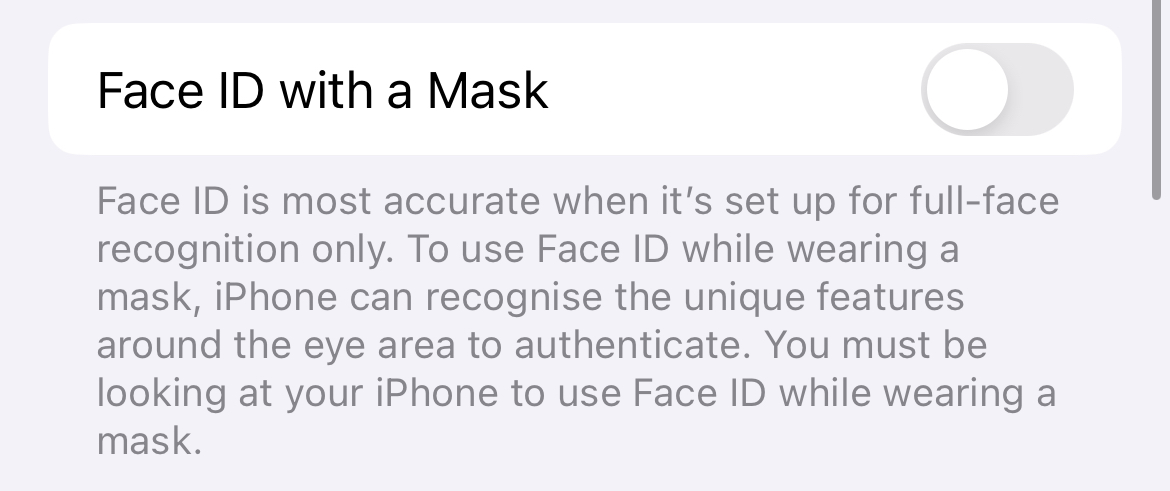
Wenn Sie die Funktion aktivieren, müssen Sie erneut scannen, damit Face ID den Bereich um Ihre Augen besser scannen kann. Dies machen Sie mehrmals, um verschiedene Gesichtsbedeckungen, Sonnenbrillen usw. hinzuzufügen.
Wenn Face ID nur zeitweise funktioniert, sollten Sie in Erwägung ziehen, Ihr Erscheinungsbild erneut zu scannen. Face ID soll sich an subtile Veränderungen Ihres Aussehens anpassen, aber manchmal unterziehen Sie sich auch einer radikaleren Veränderung, wie dem Rasieren eines Vollbarts oder einem Neustyling Ihrer Haare.

Gehen Sie dazu zu Einstellungen > Face ID & Passcode und authentifizieren Sie sich mit dem Passcode Ihres iPhones. Tippen Sie auf die rote Schaltfläche „Gesichts-ID zurücksetzen“, um alle Gesichts-ID-Daten zu entfernen und von vorne zu beginnen. Sobald Sie fertig sind, müssen Sie auf „Gesichts-ID einrichten“ tippen und den Anweisungen auf dem Bildschirm folgen, um Ihr Erscheinungsbild erneut zu scannen.
Wenn der Punktprojektor auf der Vorderseite Ihres iPhones nicht richtig funktioniert, funktioniert Face ID nicht. Wenn Sie Ihr Telefon einfach auf eine harte Oberfläche fallen lassen, kann es zu Schäden kommen, da starke Stöße häufig ausreichen, um Komponenten im Inneren des Gehäuses zu beschädigen oder zu lösen.
Eine schnelle Möglichkeit, dies zu testen, besteht darin, die Kamera-App zu öffnen, den Porträtmodus auszuwählen und zur Frontkamera zu wechseln. Wenn der übliche Porträtmodus-Effekt, bei dem der Hintergrund unscharf wird, nicht funktioniert, kann dies darauf hindeuten, dass Ihr Punktprojektor defekt ist. Bedenken Sie, dass es sich hierbei keineswegs um einen erschöpfenden Test handelt.
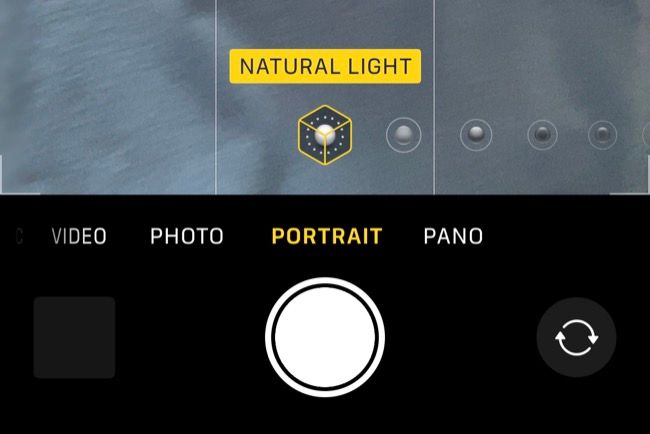
Sie können Ihr iPhone zur Bewertung in einen Apple Store bringen, auch wenn es außerhalb Ihrer Garantiezeit liegt oder Sie nicht über den Apple Care+ Schutz vor Unfallschäden verfügen. Apple überprüft Ihr iPhone und führt eine Diagnose durch, um das Problem einzugrenzen. Sie bieten Ihnen möglicherweise eine kostenlose Reparatur an, aber selbst wenn die Reparatur nicht kostenlos ist, müssen Sie alle Arbeiten vorher genehmigen (es besteht also kein Risiko, dass Ihnen Kosten in Rechnung gestellt werden, wenn Sie lieber woanders hingehen).
Wenn Face ID nicht richtig funktioniert und Sie eine Apple Watch besitzen, können Sie Ihr iPhone mit der Apple Watch entsperren. Dies funktioniert gut in Fällen, in denen Face ID andernfalls fehlschlagen könnte, beispielsweise wenn Sie einen Integralhelm tragen.
Sie können Ihren Mac auch mit einer Apple Watch entsperren!
🏜Das obige ist der detaillierte Inhalt vonFace ID funktioniert nicht? 5 Dinge, die Sie ausprobieren können. Für weitere Informationen folgen Sie bitte anderen verwandten Artikeln auf der PHP chinesischen Website!
 Art der Systemschwachstelle
Art der Systemschwachstelle
 Verwendung von setInterval in JS
Verwendung von setInterval in JS
 So entfernen Sie das Wasserzeichen des Douyin-Kontos aus heruntergeladenen Videos von Douyin
So entfernen Sie das Wasserzeichen des Douyin-Kontos aus heruntergeladenen Videos von Douyin
 So lösen Sie Probleme beim Parsen von Paketen
So lösen Sie Probleme beim Parsen von Paketen
 in Auswahl einfügen
in Auswahl einfügen
 Einführung in den Öffnungsort von Windows 10
Einführung in den Öffnungsort von Windows 10
 So verwenden Sie Google Voice
So verwenden Sie Google Voice
 location.search
location.search




